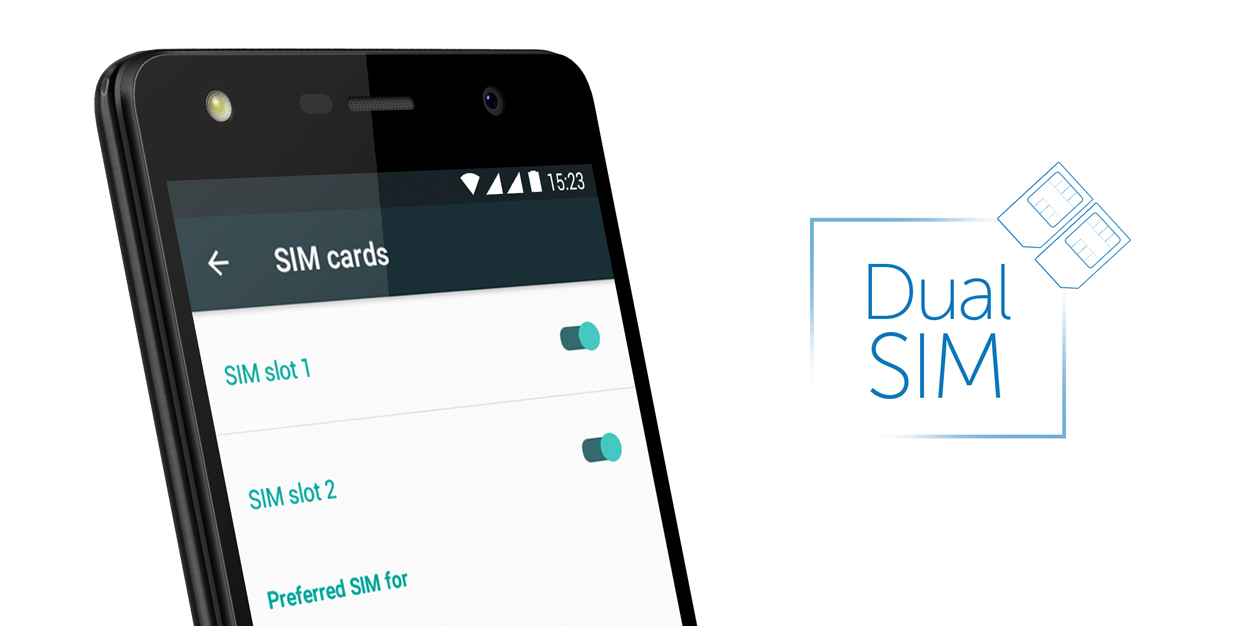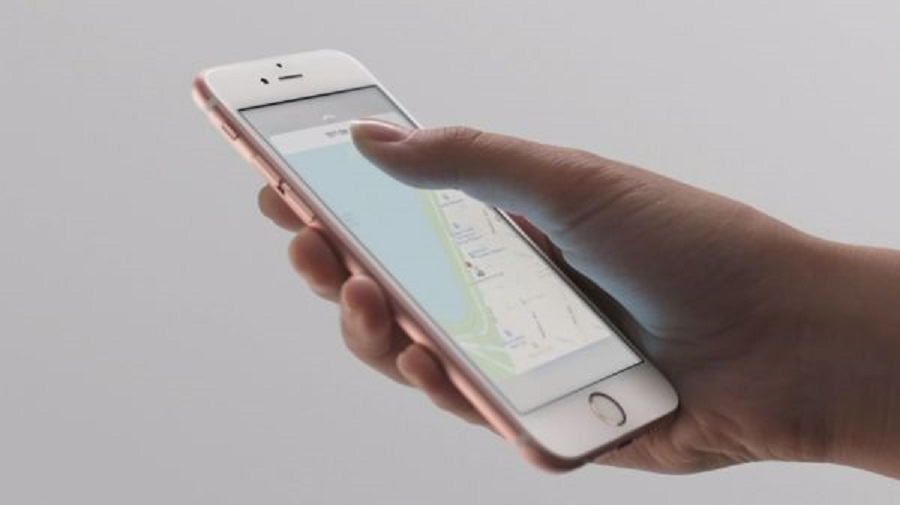Unii proprietari de Samsung Galaxy J5, au avut surpriza neplacuta de a constata telefonul se blocheaza in momentul deschiderii, iar sigla Samsung ramane blocata pe Display Samsung J530.
De cele mai multe ori, aceasta problema trebuie sa fie doar in firmware, deoarece daca problemele de hardware care afecteaza capacitatea de alimentare a telefonului adesea rezulta ca dispozitivul nu poate fi pornit. In acest caz, dispozitivul se porneste, dar nu poate continua sa porneasca cu succes pe ecranul de pornire.
A fi blocat pe logo in timpul procesului de pornire este semnul unei probleme de firmware. Dar au existat cazuri in care aplicatiile de la terti, precum si problemele hardware, au avut, de asemenea, aceeasi problema. Daca ajungeti in situatia de a va confrunta cu o astfel de problema, iata cum trebuie sa procedati:
Pasul 1: Incercati sa porniti telefonul in modul sigur
Pornirea telefonului in modul sigur inseamna ca dezactivati temporar toate aplicatiile si serviciile tertilor. Daca una sau unele dintre ele cauzeaza problema, dispozitivul dvs. nu ar trebui sa intampine probleme in timp ce porniti in acest mod. Iata pasii despre cum sa porniti telefonul in acest mod:
- Opriti dispozitivul.
- Apasati si mentineti apasata tasta de pornire dincolo de ecran cu numele dispozitivului.
- Cand „SAMSUNG” apare pe ecran, eliberati tasta de pornire.
- Imediat dupa eliberarea tastei de pornire, apasati si mentineti apasata tasta Volum.
- Continuati sa mentineti apasata tasta Volum pana cand dispozitivul termina repornirea.
- Modul sigur se va afisa in coltul din stanga jos al ecranului.
- Eliberati tasta Volum jos cand vedeti „Modul sigur”.
Presupunand ca ati pornit cu succes telefonul in modul sigur, atunci sunteti deja la jumatatea drumului pentru a remedia problema. Tot ce trebuie sa faceti acum este sa gasiti aplicatia care creeaza problema si primul lucru pe care trebuie sa il faceti este sa aflati daca exista aplicatii care trebuie actualizate. Daca exista, atunci actualizati-le pentru a exclude posibilitatea ca aceasta problema sa se datoreze unei probleme de compatibilitate intre unele aplicatii si firmware. Iata cum actualizati acele aplicatii:
- Din orice ecran de start, atinge pictograma Aplicatii.
- Atingeti Play Store.
- Atingeti tasta Meniu si apoi atingeti Aplicatiile mele. Pentru a mentine actualizate automat aplicatiile, atingeti tasta Meniu, atingeti Setari, apoi atingeti Aplicatii de actualizare automata pentru a selecta caseta de selectare.
Alegeti una dintre urmatoarele optiuni:
- Atingeti Actualizare [xx] pentru a actualiza toate aplicatiile cu actualizari disponibile.
- Atingeti o aplicatie individuala, apoi atingeti Actualizare pentru a actualiza o singura aplicatie.
Dupa ce aplicatiile sunt actualizate si telefonul nu mai poate fi pornit cu succes in modul normal, apoi porniti din nou telefonul in modul sigur si apoi resetati aplicatiile care credeti ca cauzeaza problema. Daca asta nu va functiona, atunci trebuie sa le dezinstalati unacate una pana cand telefonul porneste cu succes normal.
Cum sa resetati aplicatiile din Galaxy J5
- Din orice ecran de start, atinge pictograma Aplicatii.
- Atingeti Setari.
- Atingeti Aplicatii.
- Atingeti Manager de aplicatii.
- Atingeti aplicatia dorita din lista implicita sau atingeti MAI MULTE> Afiseaza aplicatii de sistem pentru a afisa aplicatii preinstalate.
- Atingeti Stocare.
- Atingeti Stergeti datele, apoi apasati OK.
- Atingeti Stergeti memoria cache.
Cum sa dezinstalati aplicatiile de pe Galaxy J5
- Din orice ecran de start, atinge pictograma Aplicatii.
- Atingeti Setari.
- Atingeti Aplicatii.
- Atingeti Manager de aplicatii.
- Atingeti aplicatia dorita
- Atingeti Dezinstalare.
- Atingeti din nou Dezinstalare pentru a confirma.
Pasul 2: Incercati sa porniti telefonul in modul recuperare
Daca telefonul dvs. nu a reusit sa porneasca in modul sigur, atunci cel mai bun lucru pe care ar trebui sa il faceti este sa il porniti in modul de recuperare. Chiar daca dispozitivul dvs. se confrunta in prezent cu probleme grave de firmware, acesta ar trebui sa poata incepe inca in modul de recuperare. Daca aveti succes, puteti face cateva lucruri pentru a incerca sa remediati aceasta problema, dar dupa aceasta etapa, in cazul in care problema nu a disparut inca, aveti nevoie de ajutor de la un tehnician, puteti face teste suplimentare.
Primul lucru pe care trebuie sa-l faceti atunci cand in modul de recuperare este sa stergeti partitia din cache. Acesta va sterge toate cache-urile de sistem care pot cauza problema, in special daca unele dintre ele au fost deja corupte sau depasite. Urmati pasii de mai jos pentru a porni J5-ul in modul de recuperare si stergeti partitia din cache:
- Opriti dispozitivul.
- Apasati si mentineti apasata tasta Volum Up si tasta Acasa, apoi apasati si tineti apasata tasta Power.
- Cand se afiseaza ecranul cu logo-ul dispozitivului, eliberati doar tasta Power
- Cand este afisat logo-ul Android, eliberati toate tastele („Instalarea actualizarii sistemului” va aparea timp de aproximativ 30 – 60 de secunde inainte de a afisa optiunile meniului de recuperare a sistemului Android).
- Apasati tasta Volum jos de mai multe ori pentru a evidentia „stergeti partitia din cache”.
- Apasati tasta de pornire pentru a selecta.
- Apasati tasta Volum jos pentru a evidentia „da” si apasati tasta Power pentru a selecta.
- Cand partitia cache sterge este finalizata, „Reboot system now” este evidentiata.
- Apasati tasta de pornire pentru a reporni dispozitivul.
Daca telefonul inca se blocheaza pe logo dupa stergerea partitiei din cache, apoi reporniti telefonul in modul de recuperare, apoi faceti resetarea. De data aceasta insa, fisierele si datele stocate in spatiul de stocare intern al telefonului dvs. vor fi sterse si este posibil sa nu le puteti restaura:
- Opriti dispozitivul.
- Apasati si mentineti apasata tasta Volum Up si tasta Acasa, apoi apasati si tineti apasata tasta Power.
- Cand se afiseaza ecranul cu logo-ul dispozitivului, eliberati doar tasta Power
- Cand este afisat logo-ul Android, eliberati toate tastele („Instalarea actualizarii sistemului” va aparea timp de aproximativ 30 – 60 de secunde inainte de a afisa optiunile meniului de recuperare a sistemului Android).
- Apasati tasta Volum down de mai multe ori pentru a evidentia „stergeti datele / resetarea din fabrica”.
- Apasati butonul Power pentru a selecta.
- Apasati tasta Volum jos pana este evidentiat „Da – stergeti toate datele utilizatorului”.
- Apasati butonul Power pentru a selecta si porni resetarea master.
- Cand resetarea masterului este finalizata, „Reboot system now” este evidentiata.
- Apasati tasta de pornire pentru a reporni dispozitivul.